任务管理器被禁用怎么解决
解决方法:1、按下“win r”组合快捷键打开“运行”窗口,输入“gpedit.msc”命令并回车;2、在弹窗中,依次点击“用户配置”-“管理模板”-“系统”-“ctrl alt del选项”;3、双击右框中的“删除任务管理器”;4、在弹窗中,勾选“未配置”,依次点击“应用”-“确定”即可。

本教程操作环境:windows7系统、Dell G3电脑。
任务管理器的用户界面提供了进程、性能、应用历史记录、开机启动项列表、用户、详细与服务等菜单项。你可以在这里点击“结束任务”按钮直接关闭某个应用程序,如果需要同时结束多个任务,可以按住Ctrl键复选。
那么任务管理器被禁用怎么办?今天给大家介绍解决任务管理器被禁用步骤。
任务管理器被禁用的解决方法
1、按下“win r”组合快捷键打开“运行”窗口,输入“gpedit.msc”命令。如下图所示:

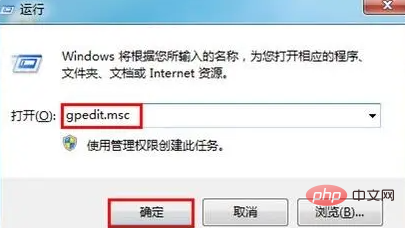
2、依次点开“用户配置-管理模板-系统-ctrl alt del选项”双击右框中的“删除‘任务管理器’”。如下图所示:
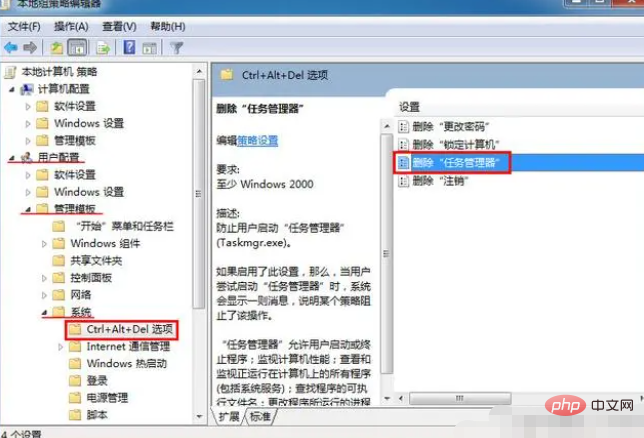
3、勾选“未配置”,点击下方“应用-确定”。如下图所示:
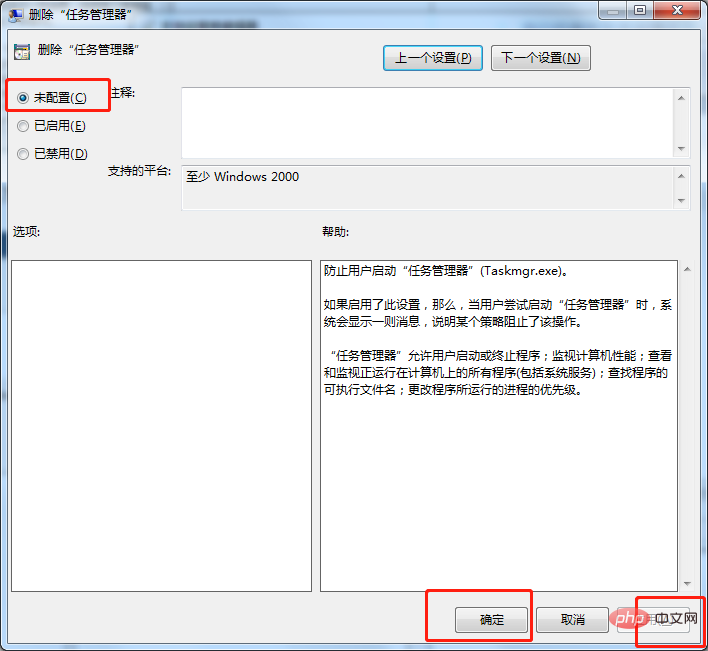
更多相关知识,请访问常见问题栏目!
以上是任务管理器被禁用怎么解决的详细内容。更多信息请关注PHP中文网其他相关文章!

热AI工具

Undresser.AI Undress
人工智能驱动的应用程序,用于创建逼真的裸体照片

AI Clothes Remover
用于从照片中去除衣服的在线人工智能工具。

Undress AI Tool
免费脱衣服图片

Clothoff.io
AI脱衣机

AI Hentai Generator
免费生成ai无尽的。

热门文章

热工具

记事本++7.3.1
好用且免费的代码编辑器

SublimeText3汉化版
中文版,非常好用

禅工作室 13.0.1
功能强大的PHP集成开发环境

Dreamweaver CS6
视觉化网页开发工具

SublimeText3 Mac版
神级代码编辑软件(SublimeText3)

热门话题
 Win10任务管理器无法结束进程怎么处理_Win10任务管理器无法结束进程如何办
Mar 20, 2024 pm 10:40 PM
Win10任务管理器无法结束进程怎么处理_Win10任务管理器无法结束进程如何办
Mar 20, 2024 pm 10:40 PM
有时想要关软件关不掉,通过任务管理器也没办法将进程结束,这时该怎么办?这里给大家介绍一种使用命令来结束进程方法,非常好用。1、鼠标右键单击任务栏,选择“任务管理器”打开。2、打开任务管理器后,将选项卡切换到“详细信息”,比如我要关闭QQ这个进程,先找到它,记下它的PID值,这里是7080。3、然后右键开始菜单,打开“WindowsPowerShell(管理员)”。4、输入以下命令,回车运行,即可完成该进程的强制关闭。taskkill/
 使用命令行打开任务管理器: 详细步骤
Dec 29, 2023 pm 10:59 PM
使用命令行打开任务管理器: 详细步骤
Dec 29, 2023 pm 10:59 PM
很多小伙伴在使用电脑的时候遇见某个软件卡住。电脑动不了的情况,这个时候就需要调出任务管理器来结束这个进程,那么如何用cmd打开任务管理器命令呢?,只要输入taskmgr后按回车即可,具体的解决方法下面一起来看看吧。用cmd打开任务管理器命令的步骤1、按住键盘上的Win+R键打开运行窗口,或点击左下角的“开始—运行”,在运行窗口中输入cmd,按Enter键打开cmd窗口。2、输入:C:\Windows\system32\taskmgr.exe,然后按Enter键,就能打开任务管理器了3、CMD打开
 笔记本的任务管理器快捷功能
Dec 25, 2023 pm 07:58 PM
笔记本的任务管理器快捷功能
Dec 25, 2023 pm 07:58 PM
很多小伙伴在使用笔记本电脑的时候遇见某个软件卡住。电脑动不了的情况,这个时候就需要调出任务管理器来结束这个进程,那么该如何呼出任务管理器呢?最简单的莫过于Ctrl+Shift+Esc直接呼出,还有其他的方法,下面一起来看看吧。任务管理器笔记本快捷键的使用方式任务管理器的快捷键有两种方式:1.组合键Ctrl+Shift+ESC同时按住这三个键就能直接调出任务管理器。适用于XP/win7/Win8/Win10。2.组合键Ctrl+Alt+Delete在xp系统中同时按住这三个键也能调出任务管理器,在
 启动任务管理器的三个快捷键是什么
Sep 21, 2022 pm 02:47 PM
启动任务管理器的三个快捷键是什么
Sep 21, 2022 pm 02:47 PM
启动任务管理器的三个快捷键是:1、“Ctrl Shift Esc”,可直接打开任务管理器;2、“Ctrl Alt Delete”,会进入“安全选项”的锁定界面,选择“任务管理器”,即可以打开任务管理器;3、“Win R”,会打开“运行”窗口,输入“taskmgr”命令,点击“确定”即可调出任务管理器。
 win7任务管理器无法结束进程
Jan 04, 2024 pm 09:06 PM
win7任务管理器无法结束进程
Jan 04, 2024 pm 09:06 PM
使用win7系统遇到程序不停加载的时候大家肯定都会打开任务管理器然后将进程结束掉,但是这么操作也难免遇到无法结束进程的问题出现,今天就带来了解决方法去帮助大家。win7任务管理器无法结束进程的解决办法:1、首先打开开始菜单中的运行,在运行对话框中输入“CMD”。回车打开命令提示符窗口;2、在打开的命令提示符窗口中然后输入:tasklist可以查看到现在所有进程。3、然后想要关闭进程的话,输入命令“Tskill+进程名”(只需要输入进程名,不用添加扩展名)就可以了。注意事项:System、SMSS
 如何解决win10任务管理器闪退问题
Dec 23, 2023 pm 11:58 PM
如何解决win10任务管理器闪退问题
Dec 23, 2023 pm 11:58 PM
在使用我们的系统的时候,任务管理器也是我们经常需要用到的功能,这个功能能够帮助我们快速且全面的查看到所有的运行任务等,使用起来还是非常方便的哦。但有时候系统出问题的时候,任务管理器会闪退,这该怎么办呢,快来看看详细解决教程吧~win10任务管理器闪退怎么办:1、首先键盘按住“Win”+“R”键打开运行,输入“regedit”并按下回车键。2、依次展开文件夹找到“HKEY_CURRENT_USER\Software\Microsoft\Windows\CurrentVersion\Policies
 任务管理器磁盘100%是什么意思
Jan 03, 2024 pm 06:13 PM
任务管理器磁盘100%是什么意思
Jan 03, 2024 pm 06:13 PM
很多小伙伴打开任务管理器cpu时候,发现磁盘显示百分之100,这是怎么一回事呢?因为当WindowsDefender在进行扫描时,如果再进行其他的工作,磁盘占用率就达到了100%,或者还有其他功能的占用,具体的介绍及解决方法下面一起来看看吧。任务管理器磁盘100%是什么意思:答:当前磁盘资源被大量的占用了。磁盘占用的最大问题其实是windows搜索导致的,这个功能需要不断地简历因此会导致占用超高。任务管理器磁盘100%怎么办?1、首先右击任务栏,打开“任务管理器”。2、然后看看那个占用率高,右击
 教你win7任务管理器怎么打开
Jul 14, 2023 pm 04:13 PM
教你win7任务管理器怎么打开
Jul 14, 2023 pm 04:13 PM
win7系统因为其良好的稳定性和兼容性受到不少网友的喜爱,有不少网友现在还在下载安装win7,但是对win7的一些操作不熟悉,比如说怎么打开win7任务管理器等。下面小编就教下大家几种打开win7任务管理器的方法。方法一:通过任务栏打开使用鼠标右键单击任务栏空白处,点击"启动任务管理器"打开即可。方法二:使用快捷键打开同时按住Ctrl+Alt+Delete键,调出任务管理器。再点击"启动任务管理器",这个操作需要两步,还有操作一步就搞定的组合键,往下看。或





